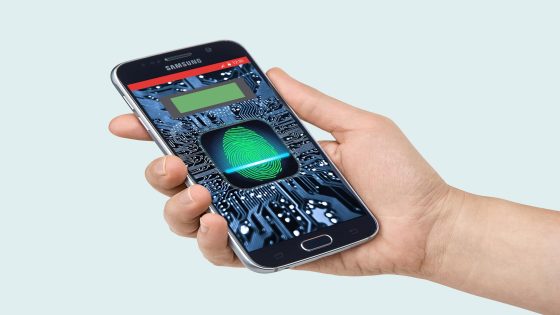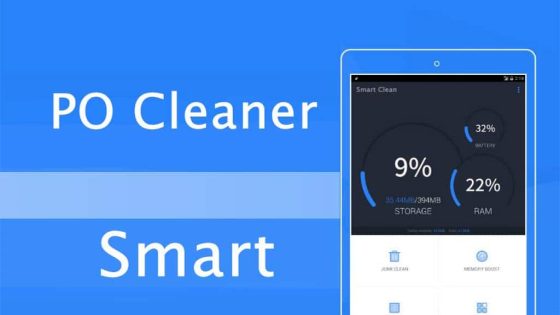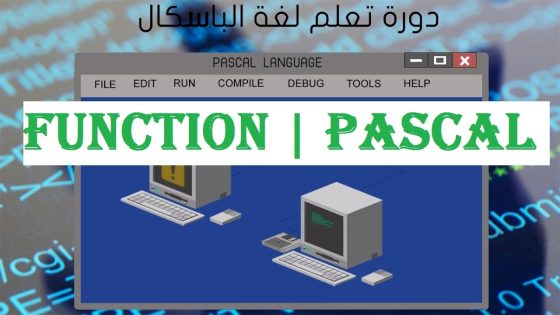نتحدث في هذا التقرير عن تحديث ويندوز 8 إلى 10 ، وذلك عن طريق ويندوز إنسايدر وموقع مايكروسوفت وقائمة التمهيد، وهي أبرز طرق التحديث، وسنتناولها بالتفصيل.
تحديث ويندوز 8 إلى 10 بسهولة وبأكثر من طريقة
التحديث من خلال ويندوز إنسايدر
- يمكن للمستعملين تحديث نظام ويندوز 8 إلى نظام ويندوز 10 عن طريق موقع ويندوز إنسايدر على الويب، عن طريق السير وفق بعض الخطوات، اذهب إلى صفحة ويندوز إنسايدر بالضغط هنا، بعدها اضغط على زر البِدء (Get Started).
- سجل الدخول عن طريق حساب مايكروسوفت الذي يخص المستعمل، وأدخل كلمة السر، بعدها اضغط على زر تسجيل الدخول، ثم وافق على اتفاقية الترخيص، بعدها اختر مجال الاهتمام واضغط على زر إرسال (Submit).
- ثم اختر نسخة نظام تشغيل ويندوز 10 التي تخص أجهزة الحاسوب، أو تلك التي تخص أجهزة الهاتف، ثم اقرأ التعليمات، بعدها اضغط على زر الحصول على المعاينة (Get the preview).
- انقر على زر بدء التحديث الآن ليجرى تحميل البرنامج على الجهاز الخاص بالمستعمل، ثم افتحالملف (Windows10TechnicalPreview.exe) الذي جرى تحميله، احفظ البيانات التي لم تحفظها بعد، ثم أعد تشغيل الجهاز، واتبع الإرشادات التي تظهر على الشاشة، ليجرى بهذا تحميل نظام ويندوز 10.
التحديث من خلال موقع مايكروسوفت
- يمكن لمستعملي نظام ويندوز 8 التحديث إلى نظام ويندوز 10 من خلال موقع مايكروسوفت، عن طريق السير وفق الاجراءات الآتية، اذهب إلى صفحة تحميل التحديث إلى ويندوز 10 بالضغط هنا.
- افتح أداة إنشاء الوسائط واضغط على اختيار تحديث ذلك الحاسوب الآن بعدها اضغط على زر التالي (Next) لكي تبدأ عملية تحميل ملفات ويندوز 10 على الجهاز، ثم اعمل على فك ضغط ملفات ويندوز 10.
- بعدها انقر على زر موافق لاكي توافق على اتفاقية الترخيص، ثم انقر على زر تثبيت وستحتفظ بكل التطبيقات والملفات بشكل تلقائي أو اضغط على خيار تغيير ما ستحتفظ به (Change what to keep)، وذلك لتحدد الملفات التي تريد أن تحتفظ بها.
- اضغط على زر التالي بعدها اضغط على زر تثبيت لكي تبدأ عملية التحديث وقد جرى إعادة تشغيل الجهاز أكثر من مرة خلال هذا ، بعدها يمكن أن تضبط الإعدادات وفق رغبة المستعمل.
التحديث من قائمة التمهيد
- يمكن لمستعملي نظام ويندوز 8 التحديث إلى نظام ويندوز 10 عن طريق قائمة التمهيد بشرط وجود نسخة سابقة من نظام ويندوز مع المفتاح التي تخصها، ويكون هذا باتباع الخطوات التالية، انتقل إلى صفحة تحميل تحديث ويندوز 10 بالضغط هنا؛ لكي تنشئ أداة التثبيت.
- اختر نوع الملف (ISO) إذا رغبت في تخزينه على قرص أو فلاشة وتحديد نوع الإصدار بالاختيار بين نسخة 32 بت أو نسخة 64 بت، ثم أدخل أداة التثبيت، وأعد تشغيل الجهاز.
- انقر على مفتاح F2 لإنشاء أولوية تمهيد مختلفة، وسيسمح هذا بتشغيل القرص أو الفلاشة قبل تشغيل نظام التشغيل، ثم اختر محرك الأقراص في حال كانت فلاشة، أو خيار قرص لكي تمهد قبل محركات الأقراص الصلبة الأساسية.
- أعد تشغيل الجهاز مرة أخرى، لتجرى عملية التثبيت، أدخل المفتاح (key) عند المطالبة بهذا ، بعدها اضغط على زر التالي وبهذا تكون عملية التحديث قد أنجزت.